FlightGear 비행 시뮬레이터를 무료로 다운로드하세요 [재밌게 즐기세요]
![FlightGear 비행 시뮬레이터를 무료로 다운로드하세요 [재밌게 즐기세요] FlightGear 비행 시뮬레이터를 무료로 다운로드하세요 [재밌게 즐기세요]](https://tips.webtech360.com/resources8/r252/image-7634-0829093738400.jpg)
누구나 가끔은 휴식이 필요합니다. 흥미로운 게임을 찾고 있다면 Flight Gear를 한번 플레이해 보세요. 무료 멀티 플랫폼 오픈소스 게임입니다.
팟캐스트 팬이신가요? 모바일 장치가 있지만 Linux 데스크톱이나 노트북에서 팟캐스트를 듣고 싶으십니까? 이 가이드를 따라 Linux를 사용하여 모바일 장치에 팟캐스트를 추가하는 방법을 살펴보십시오.
참고: Gpodder는 Android 기기에서 가장 잘 작동합니다. Apple 장치는 작동할 수 있지만 권장되지는 않습니다.
Gpodder 설치
Linux 플랫폼에서 팟캐스트를 사용하는 방법 에는 여러 가지가 있습니다 . 그러나 Gpodder는 사용하기 쉬운 UI를 가지고 있어 초보자에게 좋습니다. 그러나 동기화를 설정하는 방법을 살펴보기 전에 Gpodder를 설치하는 방법을 시연해야 합니다.
우분투
Ubuntu Linux에서 Gpodder 클라이언트는 "Universe" 소프트웨어 저장소에 있는 것처럼 쉽게 설치할 수 있습니다. 설치하려면 터미널 창을 열고 아래 Apt 명령을 사용하십시오 .
sudo apt 설치 gpodder
데비안
데비안에서는 "메인" 소프트웨어 저장소에서 Gpodder를 설치할 수 있습니다. 설치하려면 터미널을 실행하고 아래 Apt-get 명령을 사용하십시오 .
sudo apt-get gpodder 설치
아치 리눅스
Arch Linux 사용자의 경우 Gpodder는 "커뮤니티" 소프트웨어 저장소에 있습니다. 설치하려면 아래 Pacman 명령을 사용하십시오 .
sudo pacman -S gpodder
페도라
Fedora Linux의 모든 버전에는 Gpodder가 있습니다. 시스템에 앱을 설정하려면 아래 의 Dnf 명령을 사용하세요.
sudo dnf 설치 gpodder
오픈수세
OpenSUSE Linux에서 Gpodder는 "Packman all" 소프트웨어 저장소를 통해 사용자가 사용할 수 있습니다. 설치하려면 먼저 터미널을 시작하고 저장소에 추가하십시오.
15.1
zypper addrepo https://packman.inode.at/suse/openSUSE_Leap_15.1/packman
15.0
zypper addrepo https://packman.inode.at/suse/openSUSE_Leap_15.0/packman
텀블위드
zypper addrepo https://packman.inode.at/suse/openSUSE_Tumbleweed/packman
마지막으로, 함께 Gpodder 응용 프로그램 설치 Zypper을 .
sudo zypper 설치 gpodder
플랫팩
Gpodder는 Flathub Flatpak 스토어에 있습니다. Linux PC에 소프트웨어를 설치하려면 PC에 Flatpak 런타임이 설정되어 있는지 확인하십시오. 자세한 내용은 이 가이드를 확인하세요 .
Flatpak 런타임을 실행하고 터미널 창을 열고 아래 명령을 사용합니다.
flatpak 원격 추가 --if-not-exists flathub https://flathub.org/repo/flathub.flatpakrepo flatpak 설치 flathub org.gpodder.gpodder
팟캐스트 다운로드
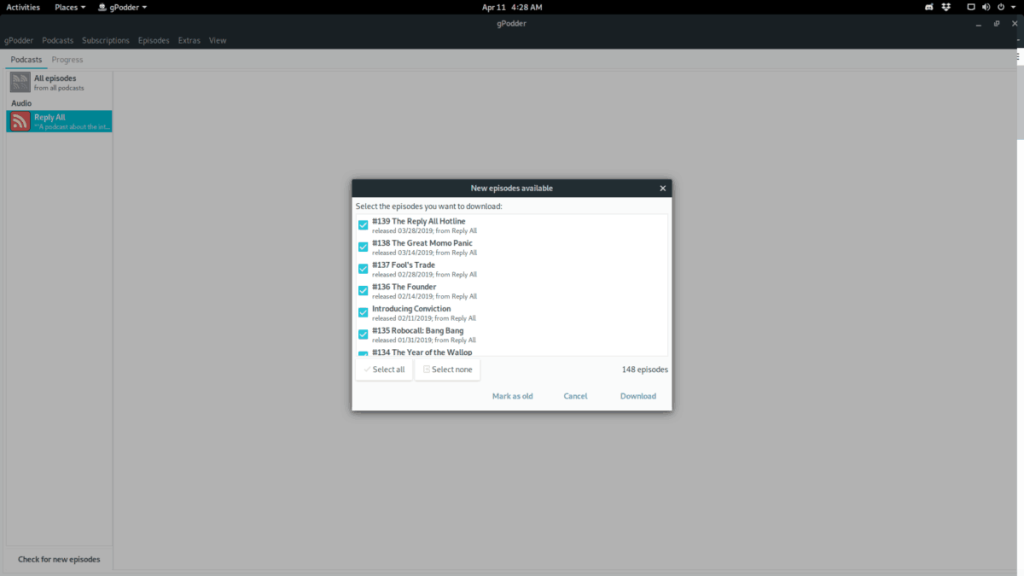
Gpodder 앱에서 즐겨 사용하는 모바일 장치로 팟캐스트를 동기화하려면 컴퓨터에 팟캐스트 에피소드를 다운로드해야 합니다. 그렇게 하려면 Gpodder에서 팟캐스트 쇼를 설정해야 합니다.
Gpodder에서 팟캐스트 쇼를 설정하는 것은 이해하기 쉬운 사용자 인터페이스 덕분에 간단합니다. "구독" 메뉴를 클릭하고 좋아하는 프로그램을 추가하십시오. 또는 Gpodder에서 팟캐스트를 구독하는 방법을 찾는 데 문제가 있는 경우 여기에서 이 가이드를 따르 세요 .
Gpodder 앱에서 좋아하는 팟캐스트를 구독했으면 이제 팟캐스트를 다운로드할 차례입니다. "Podcast" 패널을 클릭하고 쇼를 선택합니다. 그런 다음 에피소드를 컴퓨터에 다운로드합니다. 듣고 싶은 모든 팟캐스트 프로그램이 Gpodder 앱을 통해 다운로드될 때까지 이 과정을 반복하세요.
Linux 파일 관리자를 통해 모바일에 팟캐스트 추가
거의 모든 Linux 파일 관리자가 Android 휴대폰, 태블릿, iPhone과 같은 모바일 장치 탑재를 지원하므로 Linux에서 모바일 장치에 팟캐스트를 추가하는 가장 좋은 방법은 파일 관리자를 사용하는 것입니다 .
Linux 파일 관리자를 통해 좋아하는 팟캐스트를 모바일에 추가하려면 아래의 단계별 지침을 따르십시오.
1단계: Linux 파일 관리자를 엽니다.
2단계: 모바일 장치를 컴퓨터의 USB 포트에 연결합니다.
3단계: 장치에 액세스하고 MTP 모드로 전환하여 장치에 있는 파일을 Linux 파일 관리자에서 액세스할 수 있도록 합니다.
4단계: Gpodder에서 다운로드한 팟캐스트 파일로 이동하고 마우스로 해당 파일을 마우스 오른쪽 버튼으로 클릭하여 마우스 오른쪽 버튼 클릭 메뉴를 엽니다. 오른쪽 클릭 메뉴에서 "보내기"를 찾아 선택합니다. 그런 다음 "로컬 폴더"를 클릭하십시오.
5단계: 파일 브라우저를 사용하여 팟캐스트 파일을 홈 디렉토리에 저장합니다. 모바일 장치로 보내려는 모든 에피소드에 대해 이 작업을 수행합니다.
6단계: Linux 파일 관리자에서 "홈"을 클릭하여 홈 디렉토리로 이동합니다. 그런 다음 팟캐스트 MP3 파일을 드래그하여 모바일 장치에 넣습니다.
Gpodder 앱을 통해 팟캐스트 추가하기
Gpodder의 장치 지원은 새 스마트폰에서 좋지 않지만 여전히 존재하며 Linux 파일 관리자를 통해 팟캐스트를 추가하는 것을 좋아하지 않는 경우 사용할 수 있습니다. 동기화 기능을 사용하려면 다음을 수행하십시오.
1단계: "Gpodder" 메뉴를 클릭합니다. 거기에서 "기본 설정"을 찾아 클릭하십시오.
2단계: "기본 설정" 내에서 "장치"를 찾아 클릭하여 장치 설정에 액세스합니다.
3단계: 장치 메뉴를 사용하여 Gpodder로 모바일 장치를 설정합니다. 그런 다음 "기본 설정" 창을 닫습니다.
4단계: "기타" 메뉴를 찾아 클릭합니다. 그런 다음 "동기화" 버튼을 클릭하여 다운로드한 모든 팟캐스트를 Gpodder에서 모바일 장치로 보냅니다.
누구나 가끔은 휴식이 필요합니다. 흥미로운 게임을 찾고 있다면 Flight Gear를 한번 플레이해 보세요. 무료 멀티 플랫폼 오픈소스 게임입니다.
MP3 Diags는 음악 오디오 컬렉션의 문제를 해결하는 최고의 도구입니다. MP3 파일에 태그를 지정하고, 누락된 앨범 커버 아트를 추가하고, VBR을 수정할 수 있습니다.
Google Wave와 마찬가지로 Google Voice는 전 세계적으로 큰 화제를 불러일으켰습니다. Google은 우리의 소통 방식을 바꾸는 것을 목표로 하고 있으며,
Flickr 사용자가 사진을 고화질로 다운로드할 수 있는 도구는 많지만, Flickr Favorites를 다운로드할 수 있는 방법이 있을까요? 최근에
샘플링이란 무엇입니까? 위키피디아에 따르면 "음반의 일부 또는 샘플을 가져와 악기나 기타 도구로 재사용하는 행위입니다.
Google 사이트는 사용자가 Google 서버에 웹사이트를 호스팅할 수 있도록 하는 Google의 서비스입니다. 하지만 한 가지 문제가 있습니다. 백업 기능이 내장되어 있지 않다는 것입니다.
Google Tasks는 캘린더, Wave, Voice 등과 같은 다른 Google 서비스만큼 인기가 없지만 여전히 널리 사용되고 있으며 사람들의 필수품입니다.
Ubuntu Live 및 DBAN 부팅 CD를 통해 하드 디스크 및 이동식 미디어를 안전하게 지우는 방법에 대한 이전 가이드에서 Windows 기반 디스크에 대해 설명했습니다.
Linux에서 Vivaldi 웹 브라우저를 일일 드라이버로 사용하십니까? 안전한 보관을 위해 브라우저 설정을 백업하는 방법을 알아보세요.
고정된 Gnome 데스크탑 세션을 수정하는 방법에 대한 가이드






![손실된 파티션 및 하드 디스크 데이터 복구 방법 [가이드] 손실된 파티션 및 하드 디스크 데이터 복구 방법 [가이드]](https://tips.webtech360.com/resources8/r252/image-1895-0829094700141.jpg)

